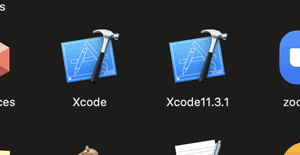客先でのシステム要件でXcodeが古い場合が多々あります。そういった場合Xcodeの古いバージョンをインストールして使うことになります。Xcodeは複数の旧バージョンをインストールすることも可能なので客先側と同じ開発環境に合わせることができます。まずは、旧バージョンのXcodeダウンロード方法です。
https://developer.apple.com/download/
上記URLのApple Developer Downloadサイトを開き右上にあるMoreをクリックします。

下のようなダウンロード一覧画面が表示されます。

左側に入力フィールドがあるのでそこでXcodeのバージョンを絞り込むことができます。

一覧の中から旧バージョンのXcodeを選択し(Xcode 11.3.1)、Xcode 11.3.1.xip(7.3GByte)をダウンロードします。
ダウンロードしたあとFinder上でダブルクリックするとXcodeアイコンが出てきます。
ローカルのmacOSにインストールされている最新のXcodeも使いつつ旧バージョンのXcodeも使いたいので、ダウンロードフォルダにあるXcodeアイコンのファイル名を変更します。私の場合旧バージョンのXcodeは「Xcode11.3.1」という名前に変更しました。
先程リネームしたXcode11.3.1をアプリケーションフォルダにコピーします。

アプリケーションフォルダにコピーできたあと、すぐには起動せずターミナルを使ってXcodeのDirectory Pathを変更します。

ターミナルを開き、「/usr/bin/xcode-select」を使ってXcodeのPathを旧バージョンのXcodeにPath変更します。
sudo xcode-select --switch /Applications/Xcode11.3.1.app
正常にPathが変更されているか確認します。
➜ ~ xcode-select --print-path /Applications/Xcode11.3.1.app/Contents/Developer
Xcode11.3.1.appになっていることが確認できたら Xcode11.3.1(旧バージョン)を起動します。
最新のXcodeにPathを戻す場合は、同じようにターミナルから下記コマンドを入力します。
sudo xcode-select --switch /Applications/Xcode.app